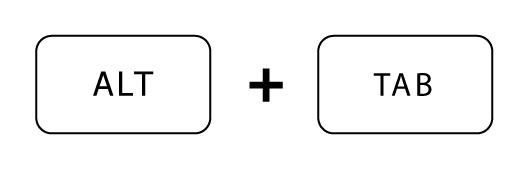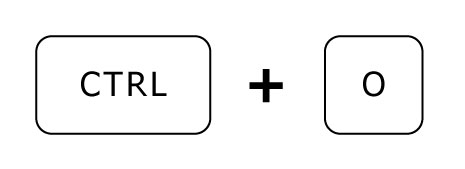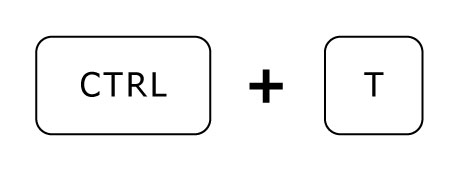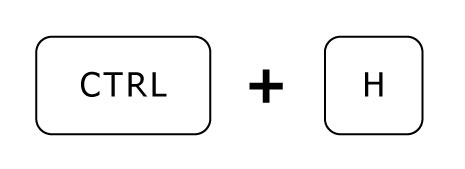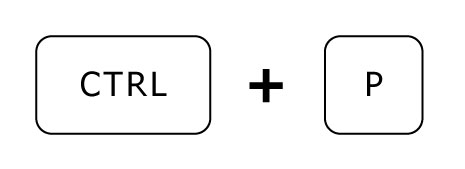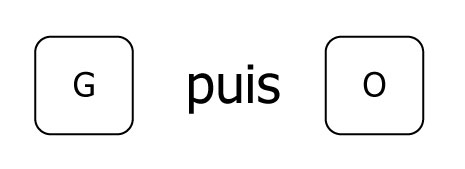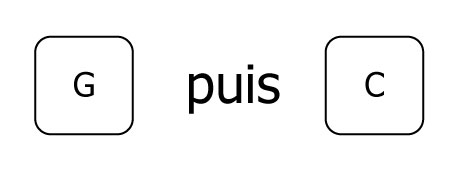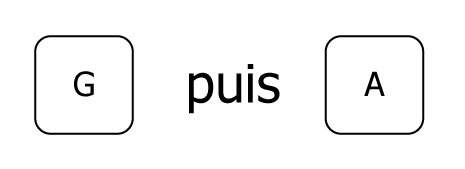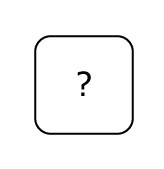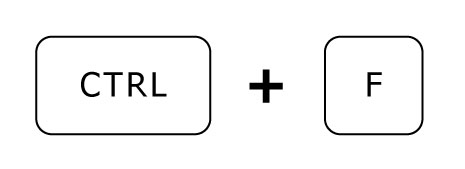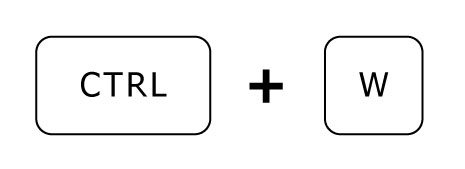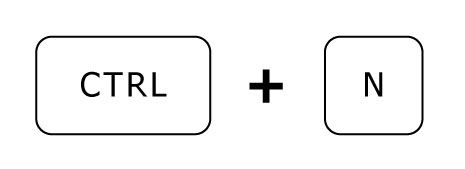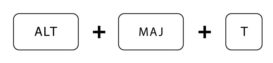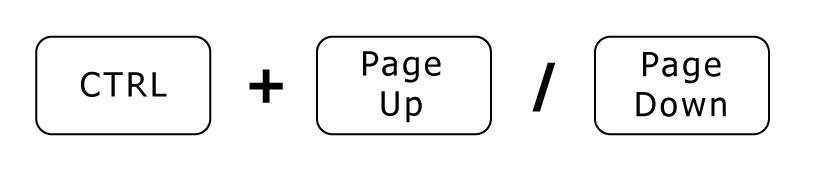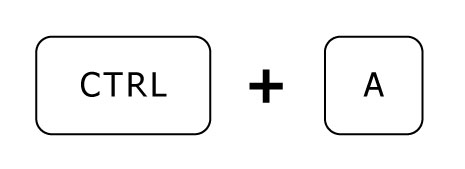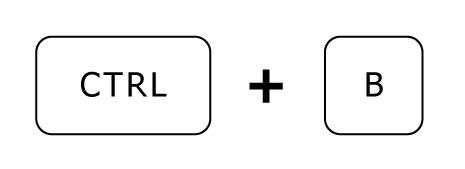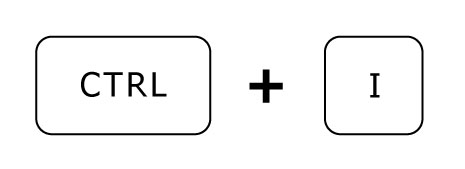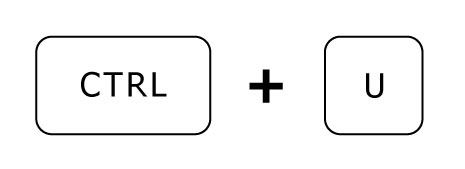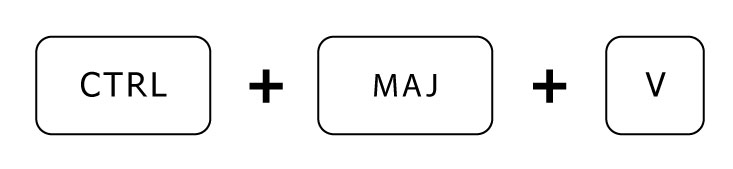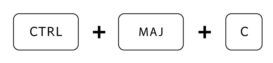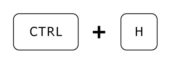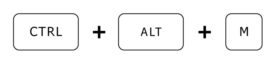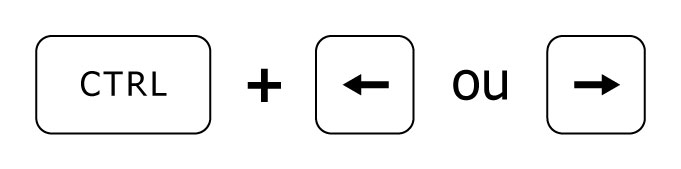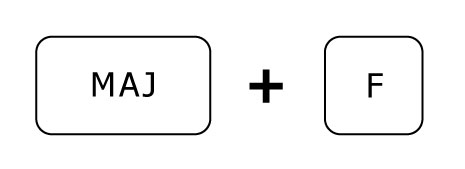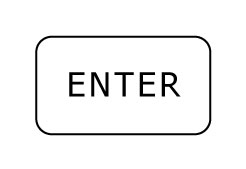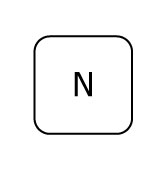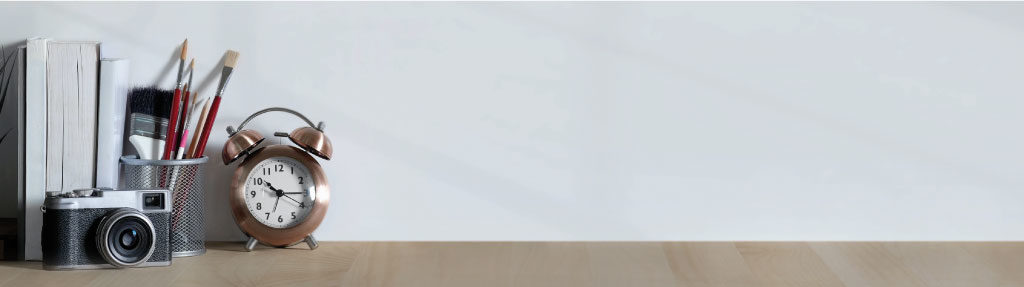
Beaucoup d’aspects du travail d’un account manager peuvent (et devraient) être automatisés afin de dégager du temps pour développer ce que la machine n’est pas capable de faire.
Néanmoins, nombre de tâches sont inévitablement réalisées à la main. Ce n’est cependant pas parce que ces actions sont manuelles qu’elles ne peuvent pas être optimisées.
Découvrez ci-dessous, les raccourcis les plus utiles pour les gestionnaires SEA et utilisateurs des principaux outils Google online.
Les exemples sont sur Windows. Vous êtes sur Mac? Remplacez le ALT/CTRL par CMD (sauf exception).
Raccourcis clavier Windows/Mac
Le premier raccourci vous fera gagner en souplesse lors du passage d’une page à une autre.
Il est indispensable si on ne dispose que d’un seul écran.
Naviguer d’une page à l’autre :
Raccourcis clavier Google Ads editor
Lorsque vous travaillez en local, en plusieurs fois ou pendant plusieurs heures, il est chaudement recommandé de systématiquement télécharger les dernières modifications avant de les intégrer afin d’éviter d’écraser le compte avec une version pas à jour.
Le terme télécharger porte à confusion car il s’agit en réalité d’importer le compte depuis l’interface dans Google Ads Editor.
Les indispensables (à utiliser quotidiennement)
Télécharger les dernières modifications (en ouvrant l’éditeur) :
Remplacer (idéal pour effectuer des modifications groupées) (MAC = ALT + CMD + F) :
Intégrer (lorsqu’on souhaite intégrer les modifications) :
Raccourcis clavier Google Ads
Les intéressants
Aller à la vue d’ensemble :
Aller aux campagnes :
Aller aux annonces :
Aller aux mots-clés :
Afficher la liste des raccourcis clavier :
Raccourcis clavier Chrome
Les indispensables
Nouvel onglet :
Sélectionner la barre d’adresse :
Rechercher dans la page :
Nouvelle fenêtre privée (MAC = MAJ + CMD + N) :
Fermer un onglet :
Les intéressants
Nouvelle page :
Rouvrir le dernier onglet fermé :
Pour les killers
Ouvrir le code et rechercher (MAC = ⌥ + CMD + U) :
Naviguer entre les onglets (MAC = ALT + CMD + flèches) :
Bonus
Utiliser une extension pour limiter l’utilisation des ressources des onglets comme OneTab (merci Rubén).
Pour rappel, l’idée n’est pas forcément d’être multi-tâches pour être efficace, mais plutôt prendre l’habitude de se focaliser sur un projet à la fois et fermer l’onglet (CTRL + W) lorsqu’on a fini avec.
Raccourcis clavier Google doc
Partons du principe que le copier/coller est acquis.
Les indispensables
Tout sélectionner :
Mettre en gras :
Mettre en italique :
Souligner :
Coller sans la mise en forme :
Les intéressants
Nombre de mots :
Rechercher et remplacer (MAC = CMD + MAJ + H) :
Mettre un commentaire (sélectionner puis) (MAC = ⌥ + CMD + M) :
Passer d’un mot à un autre (MAC = ALT à la place de CTRL) :
Sélectionner un mot (MAC = ALT à la place de CTRL) :
Pour les killers
Lancer le micro pour dicter (méga gain de temps) :
Raccourcis clavier Google Drive
Les intéressants
Créer un nouveau dossier :
Ouvrir :
Renommer :
Conclusion
Ces quelques manipulations vous feront gagner du temps. La finalité est bien entendu de gagner en efficience mais gardez à l’esprit qu’en amont, il sera toujours plus judicieux de réfléchir aux techniques à mettre en oeuvre pour automatiser le maximum de tâches au lieu de les faire manuellement.